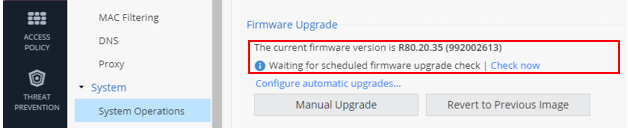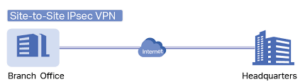1.Overview
Bài viết hôm nay sẽ hướng dẫn các bạn các cách để có thể Upgrade/Downgrade Firmware của thiết bị Checkpoint trên giao diện quản trị.
2. Hướng dẫn
2.1. Upgrade Firmware
Cách 1: Upgrade Firmware tự động.
Trên giao diện quản trị Checkpoint Firewall > Device > System > System Operations > Firmware Upgrade.
Bạn sẽ thấy firmware version đang sử dụng và firmware version mới. Nếu bạn muốn có thể click Upgrade Now để install firmware version mới này.
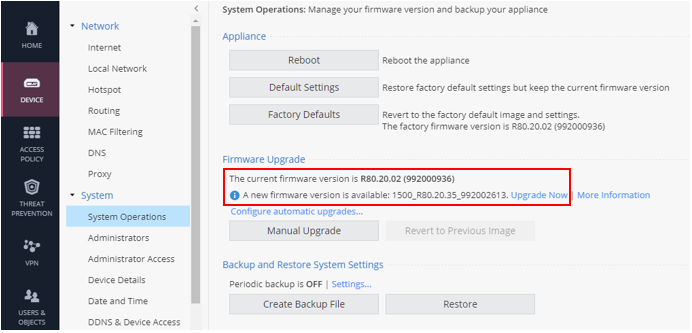
Bạn đợi để thiết bị download firmware mới.
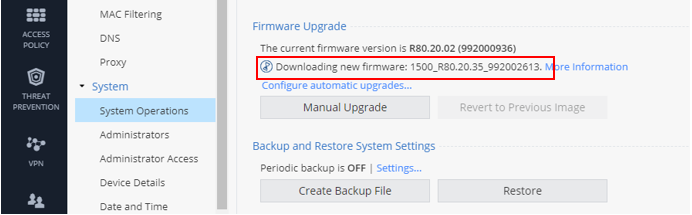
Sau khi download xong thiết bị sẽ tự động cài đặt firmware mới.

Sau khi cài đặt xong, bạn đăng nhập lại vào thiết bị checkpoint, kiểm tra lại firmware đã upgrade lên version mới.
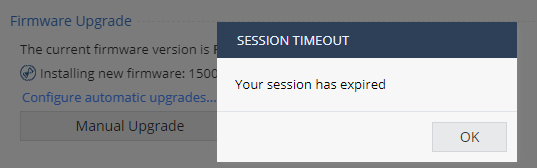
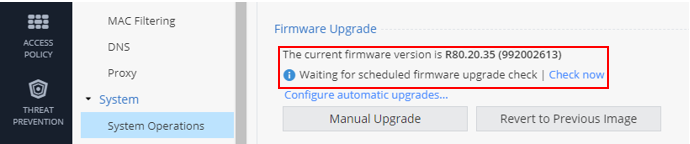
Ngoài ra bạn cũng có thể cấu hình Upgrade Firmware 1 cách tự động khi thiết bị detect được các firmware phiên bản mới.
Click chọn Configure automatic upgrades.
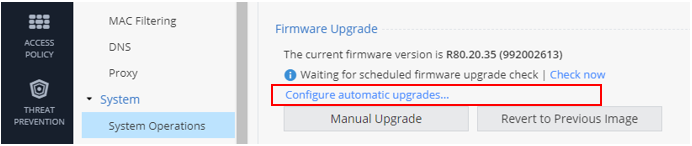
Click chọn Perform firmware upgrades automatically.
Bạn có thể chọn Upgrade ngay khi detect được firmware mới hoặc có thể chọn thời gian tự động upgrade như hình dưới.
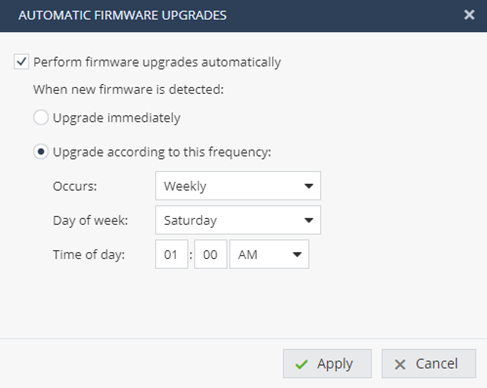
Cách 2: Manual Upgrade.
Nếu bạn muốn chọn 1 firmware version cũ hơn hoặc mới hơn hiện tại bạn có thể sử Manual Upgrade.
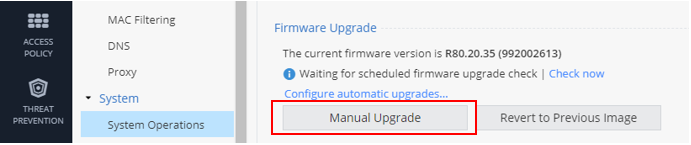
Trước tiên bạn cần download firmware bạn cần và phù hợp với dòng thiết bị trên trang checkpoint.com
Chọn Resources tab > Download & Documentation.
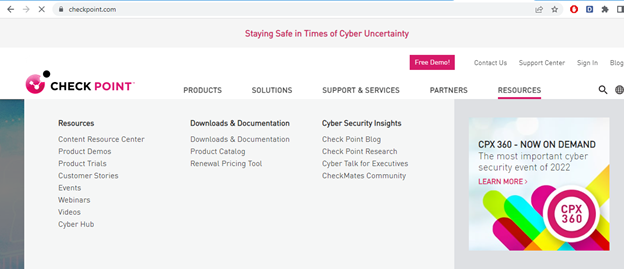
Chọn đúng dòng và mã sản phẩm thiết bị.
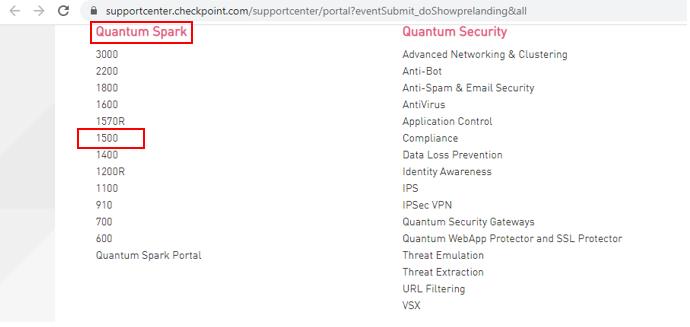
Chuyển sang mục Downloads sẽ có rất nhiều firmware version từ cũ đến mới nhất. Kéo xuống chọn trang cuối cùng (Last) để download firmware mới nhất.
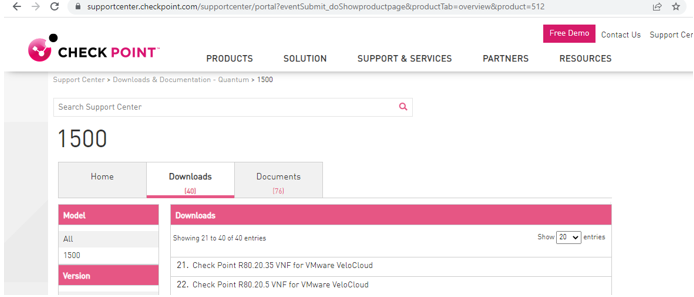
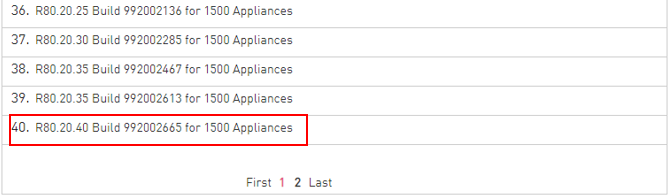
Click chọn Download. Sau khi tải xong qua lại mục Firmware Upgrade trên Checkpoint Firewall.
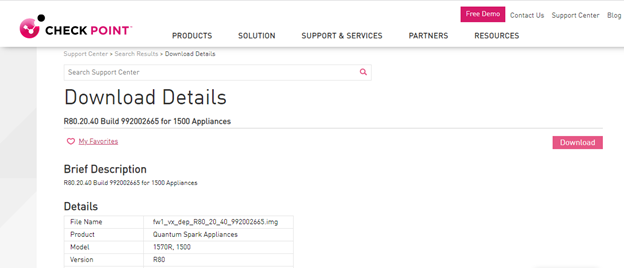
Click chọn Manual Upgrade.
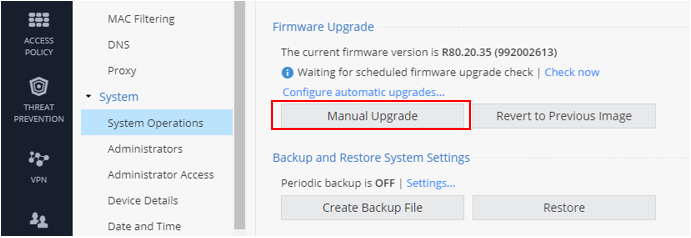
Click Next.
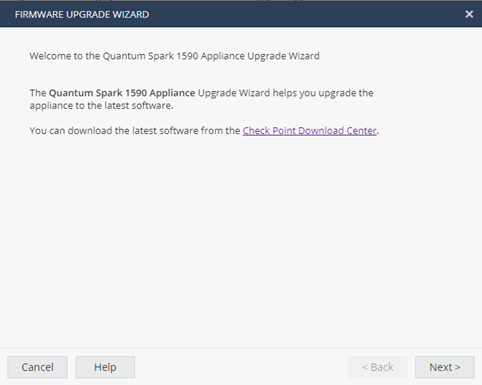
Trong Firmware File > Chọn Browse và chọn file firmware vừa tải xuống ở bước trên.
Click Upload.
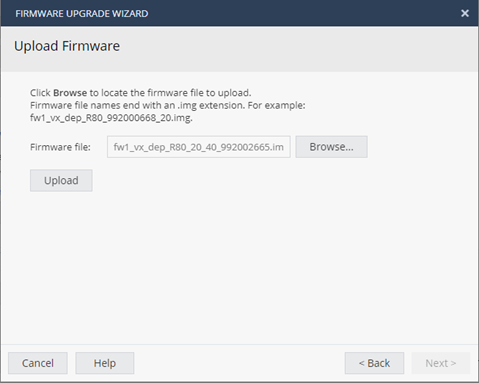
Bạn đợi quá trình upload hoàn thành. Click Next.
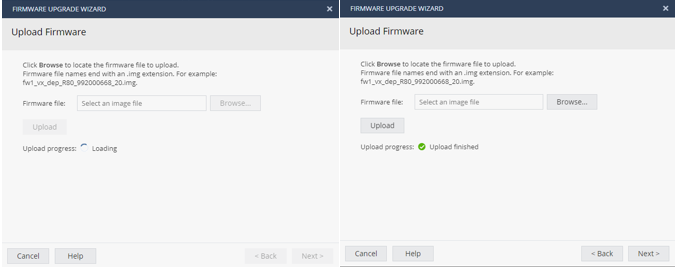
CLick Next để quá trình cài đặt bắt đầu.
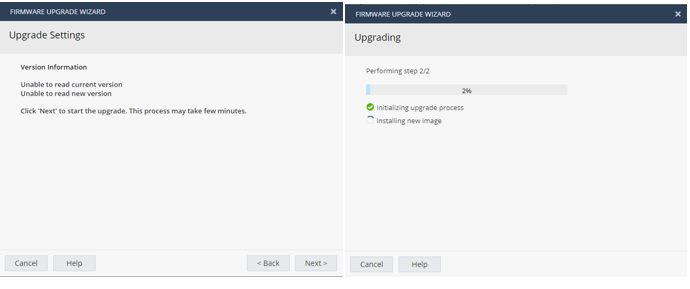
Quá trình upgrade firmware hoàn thành. Reload lại trang đăng nhập Checkpoint Firewall.
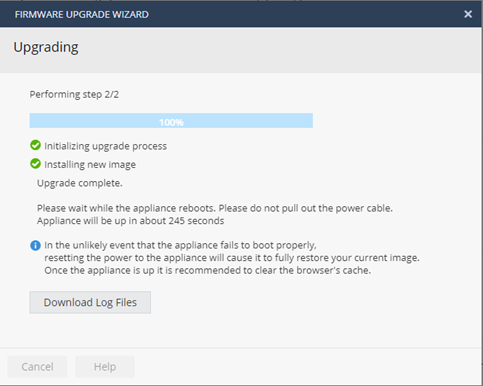
Check Firmware Upgrade thiết bị đang sử dụng firmware mới nhất vừa cài đặt.

2.2. Downgrade Firmware
Nếu firmware hiện tại hoạt động không ổn định và bạn muốn quay lại sử dụng firmware trước đó bạn có thể chọn tính năng Revert to Previous Image.

Click chọn Yes.
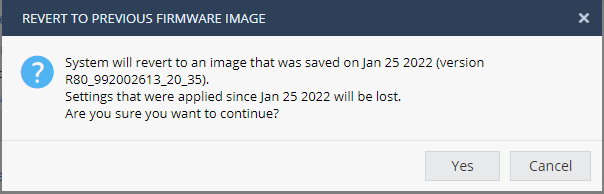
Bạn đợi quá trình revert hoàn thành. Sẽ có thời gian để bạn biết khi nào quá trình downgrade hoàn thành.
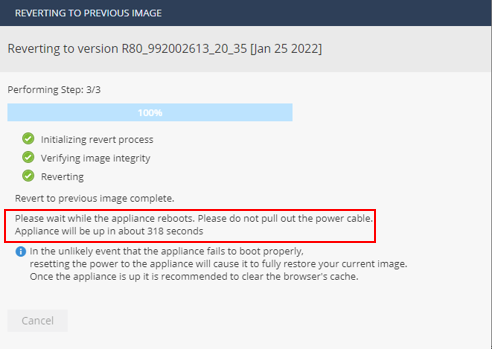
Reload lại trang đăng nhập vào Checkpoint Firewall, check thấy thiết bị đang sử dụng firmware cũ. Quá trình revert thành công.